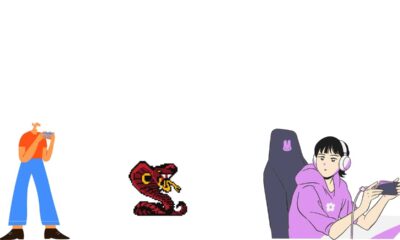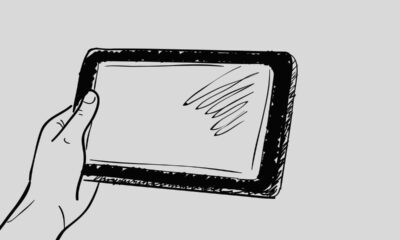Cómo hacer que WhatsApp parezca desconectado aunque esté en línea
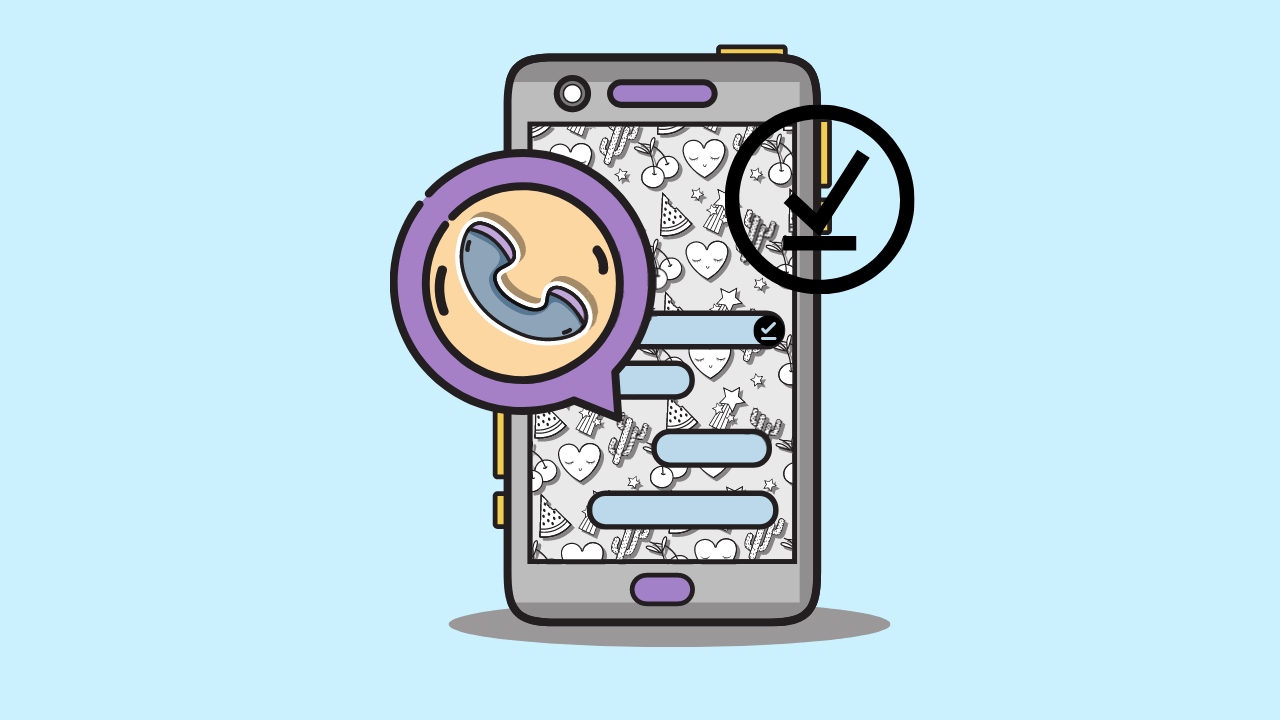
¿Qué harás mientras estás de vacaciones o descansas, y quieres recibir mensajes de WhatsApp de tus amigos o familiares más cercanos?
Desactivar WhatsApp puede perder mensajes importantes. Al encender WhatsApp hará que entren mensajes de cualquier parte e interrumpan tu descanso.
Resulta que los usuarios de WhatsApp pueden apagar o desactivar una cuenta de WhatsApp eliminando la aplicación cuando están de vacaciones, vacaciones o fines de semana.
Esto es especialmente cierto cuando no desea que lo molesten diversas actividades laborales.
Sin embargo, en ocasiones los usuarios quieren abrir WhatsApp de vez en cuando para ponerse en contacto con alguien en una situación crítica.
Por lo tanto, algunos usuarios se burlan de él al hacer que parezca que su cuenta de WhatsApp está inactiva o fuera de línea a pesar de que están en línea.
No hay una característica única de WhatsApp que permita esto.
Sin embargo, algunos trucos pueden hacer que WhatsApp parezca desconectado aunque esté en línea, como los siguientes pasos.
1. Cómo hacer un estado sin conexión en WhatsApp
Crear un estado “fuera de línea” en su cuenta de WhatsApp evita que otros usuarios se comuniquen con usted.
Aquí se explica cómo crear un estado “fuera de línea” en WhatsApp.
- Abre tu cuenta de WhatsApp. Haga clic en el icono de tres puntos en la esquina superior derecha Seleccione “Configuración”.
- Toca el nombre de tu perfil de WhatsApp. Seleccione “Acerca de”.
- Toque el ícono del lápiz, luego escriba el estado “Fuera de línea X”.
- También puede agregar otras palabras, como “en licencia” o “no activo”.
- Luego haga clic en “Guardar”.
2. Desactive la función “Último visto” para que parezca sin conexión
Visto por última vez o visto por última vez es la información bajo el nombre de la cuenta de usuario de WhatsApp.
Otros usuarios sabrán cuándo abrió por última vez la aplicación WhatsApp si esta función está activa.
Esto indica que está utilizando WhatsApp activamente.
Para que parezca fuera de línea, puede desactivar esta función de la siguiente manera.
- Abra su WhatsApp Haga clic en el icono de tres puntos en la esquina superior derecha
- Seleccione “Configuración” Seleccione “Cuentas” Haga clic en “Privacidad”
- Haga clic en “Visto por última vez” en la sección “Quién puede ver mi información personal”, haga clic en “Visto por última vez”.
- Seleccione “Nadie” para deshabilitar “Visto por última vez” para todos los contactos
Ahora la información sobre cuándo estuviste activo por última vez en WhatsApp ya no será visible para otros usuarios.
Sin embargo, tampoco verá la información de “última vez que se vio” en los contactos de otros usuarios.
3. Desactiva los datos de fondo
Puede desactivar la configuración de “datos de fondo” para los usuarios de teléfonos Android.
- Vaya al menú “Configuración” en su teléfono Android
- Seleccione “Aplicaciones” Haga clic en “Administrar aplicaciones”.
- Encuentra la aplicación “WhatsApp”
- Selecciona “Uso de datos”.
- Deslice la palanca “Datos de fondo” hacia la izquierda para apagar
Tenga en cuenta que este método se realiza en teléfonos con Android 9.
Podría ser que la pantalla y el diseño en otros teléfonos Android sean diferentes.
La aplicación WhatsApp no se conectará a Internet cuando no esté en uso al desactivar los datos de fondo.
De esa manera, aún puede realizar otras actividades en línea, como jugar juegos, transmitir y abrir otras redes sociales.
4. Deshabilitar la marca azul
Otra forma de hacer que su cuenta de WhatsApp parezca desconectada aunque esté en línea es deshabilitar la marca azul.
El tick azul es un indicador que indica que el mensaje enviado ha sido leído.
Al deshabilitar el tick azul, cualquiera que envíe un mensaje a tu WhatsApp no sabrá si el mensaje ha sido leído o no.
Esto es lo que hace que su cuenta parezca desconectada.
- Abra su WhatsApp Haga clic en el icono de tres puntos en la esquina superior derecha
- Seleccione “Configuración” Seleccione “Cuentas”
- Haga clic en “Privacidad” Deslice la palanca “Leer recibos” a la izquierda para
- desactivar la marca azul
Para que conste, cuando apaga la marca azul, tampoco puede ver la marca azul cuando “chatea” con otros contactos.
Eso significa que tampoco sabrá si su mensaje ha sido leído o no a menos que el contacto responda a su mensaje.
5. Evita crear estatus
Hacer que un estado de WhatsApp sea visible para todos los contactos de WhatsApp puede indicar que usted está visible en línea.
Evite crear un estado que todos sus contactos de WhatsApp puedan ver para engañar esto.
Si desea crear un estado de WhatsApp, puede aprovechar la función “Estado” clasificando contactos de usuarios específicos para que puedan ver su estado.
- Abra su WhatsApp Haga clic en el icono de tres puntos en la esquina superior derecha
- Seleccione “Configuración” Seleccione “Cuentas”
- Haga clic en “Privacidad” Seleccione “Estado”
- Pilih “Mis contactos”. “Mis contactos excepto”, atau “Solo compartir con”.
- Después de seleccionar, haga clic en “Listo”.
Aquí hay algunas formas de hacer que WhatsApp parezca desconectado aunque esté en línea.
WhatsApp ya no se dedica a chatear, pronto llegará la función de compras
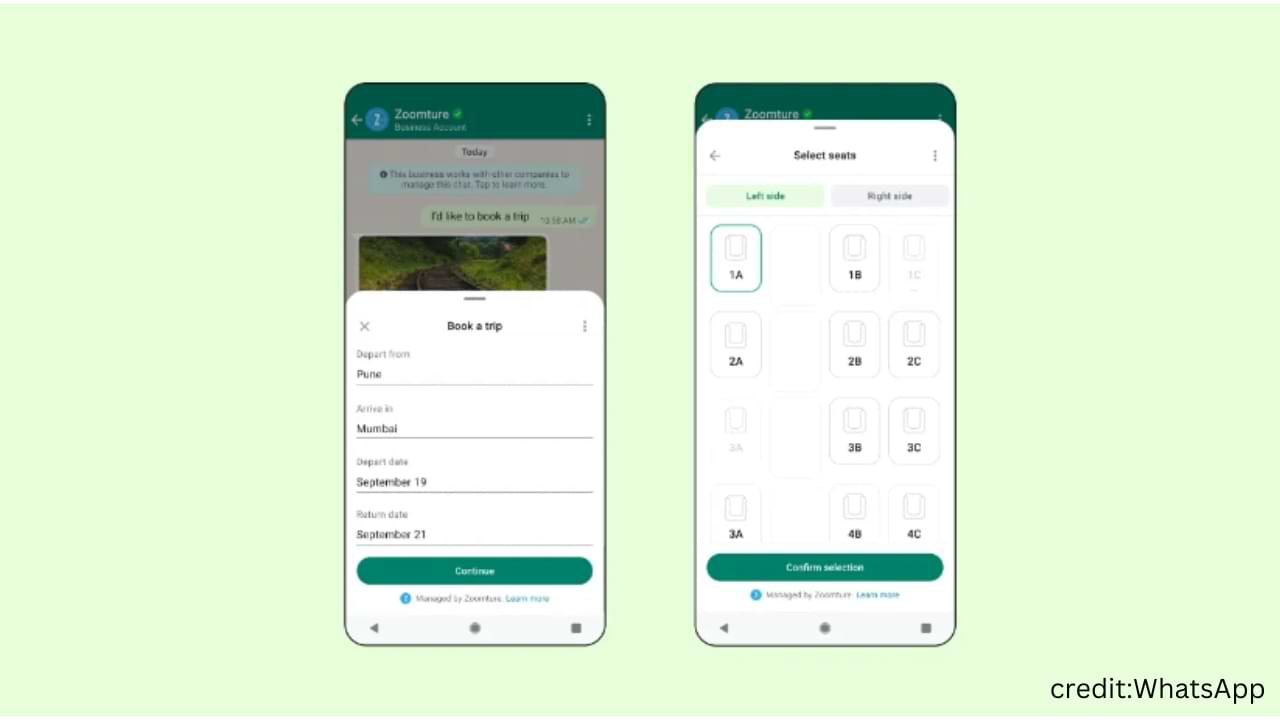
WhatsApp ya no es sólo una aplicación para compartir mensajes. Posteriormente, los usuarios pueden realizar transacciones o comprar en WhatsApp a través de la función Flows.
Con la función Flows, los usuarios pueden pedir asientos de tren y comida, o concertar citas sin tener que salir de la sala de chat.
WhatsApp iniciará esta función en India. Sin embargo, esta función estará disponible para empresas de todo el mundo en WhatsApp Business en las próximas semanas.
Los usuarios no se preocupan, porque la empresa matriz de WhatsApp, Meta, verificará a los actores comerciales. Para obtener Meta Verificación, las empresas simplemente demuestran su autenticidad a Meta y luego obtendrán una insignia de verificación, soporte de cuenta mejorado y protección contra suplantación de identidad.
Meta Verification vendrá con funciones premium adicionales que incluyen la capacidad de crear páginas personalizadas de WhatsApp, que luego se pueden encontrar fácilmente mediante una búsqueda web, y soporte multidispositivo para permitir que varios empleados respondan a los clientes.
WhatsApp colabora con Razorpay y PayU para la función Flows para garantizar que las transacciones de los usuarios sean seguras.
Cómo reparar cuentas de Whatsapp inutilizables
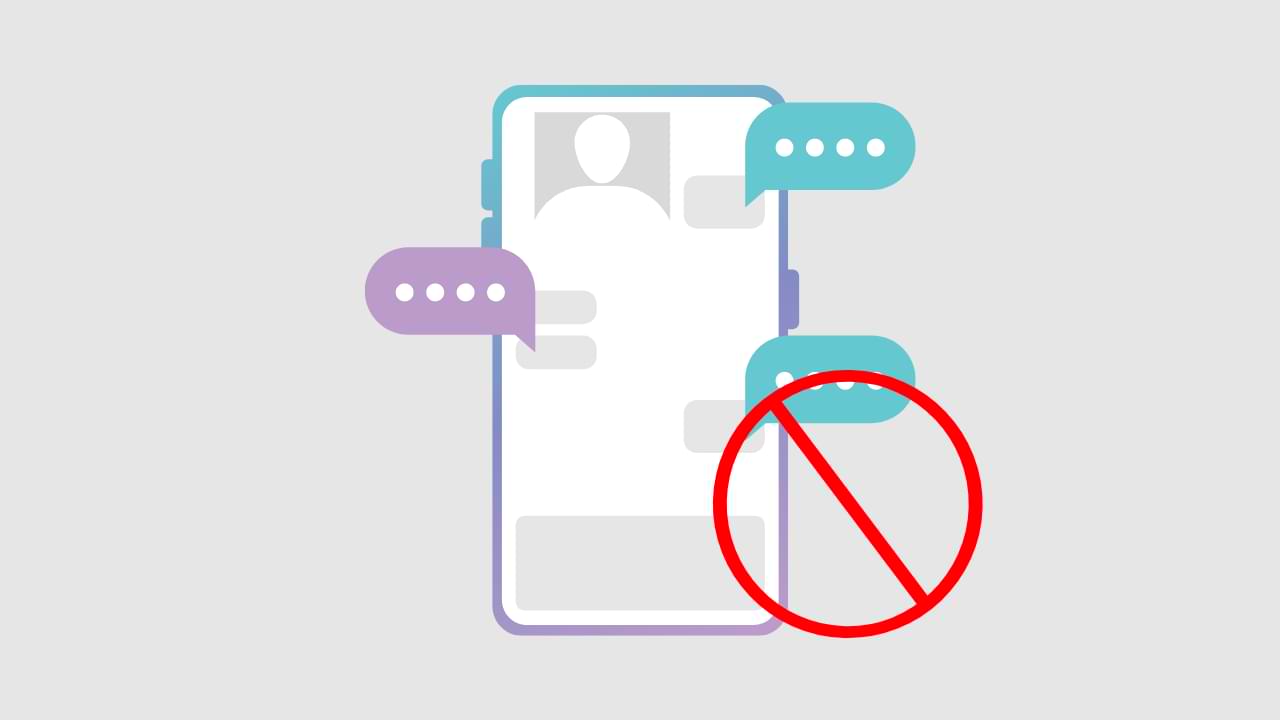
El problema de que la cuenta de WhatsApp no se pueda usar es una de las señales de que su cuenta de WhatsApp ha sido bloqueada.
A continuación se presentan algunas de las razones por las que no se puede utilizar la cuenta de Whatsapp:
- El sistema de seguridad de WhatsApp detecta la actividad de spam que estás realizando en chats privados o grupales.
- Estás violando las políticas y términos de WhatsApp
- Se ha detectado que ha enviado demasiados mensajes en un corto período de tiempo, ya sea utilizando aplicaciones de terceros u otros medios.
- Tu cuenta ha sido denunciada y bloqueada por varios usuarios de WhatsApp
- Y varias otras causas.
- Sin embargo, aún puede solucionar problemas con las cuentas de WhatsApp que no se pueden usar, que incluyen:
1. Póngase en contacto con el contacto de soporte de Whatsapp
Si está seguro de que no ha violado su cuenta, puede enviar un correo electrónico directamente al equipo de WhatsApp utilizando su formulario de contacto, en el siguiente enlace:
Contacto de soporte de WhatsApp
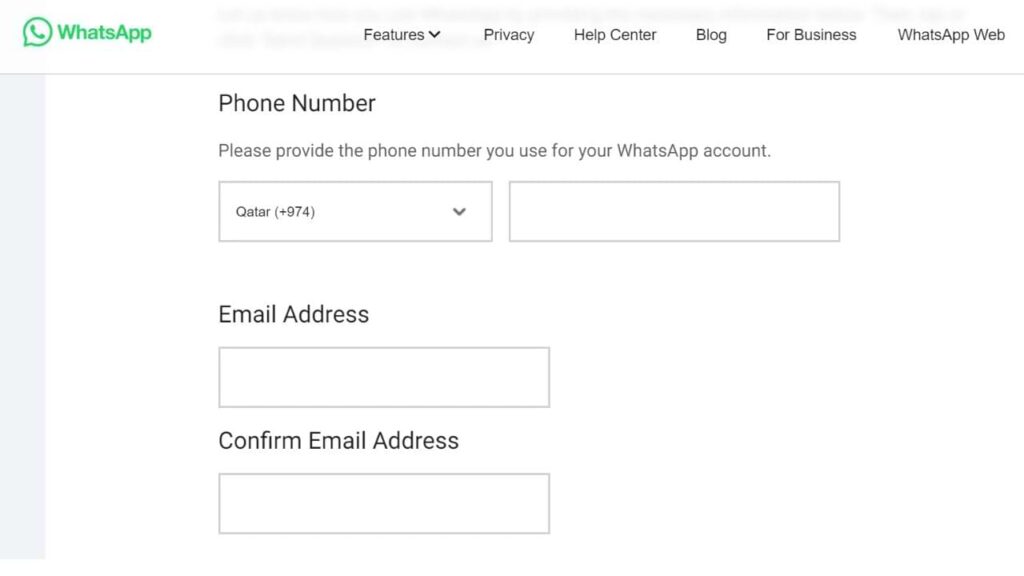
Sin embargo, esto solo se puede hacer para usuarios personales de WhatsApp.
Si está utilizando WhatsApp Business, debe enviar un correo electrónico a [email protected] directamente con sus inquietudes.
2. Intente volver a acceder a su cuenta de Whatsapp en unas pocas horas/días
En ocasiones el bloqueo que hace WhatsApp es solo temporal, puedes esperar entre 8 a 24 horas. Vuelva a consultar durante este intervalo de tiempo para ver si su cuenta de WhatsApp se puede utilizar.
3. Intente desinstalar, vuelva a instalar la aplicación Whatsapp
Esto podría ser un error del sistema; además, está utilizando WhatsApp en una categoría razonable y no está cometiendo ninguna infracción.
Para eso, puede eliminar y reinstalar su aplicación WhatsApp. De esta manera, generalmente se pueden solucionar problemas y errores del sistema a fondo.
4. Cambia tu celular/número de celular
Cuando haya realizado una apelación y el resultado sea que WhatsApp todavía lo bloquea permanentemente, entonces puede estar seguro de que no podrá volver a usar su cuenta. Debe usar un nuevo número de teléfono celular/celular para registrar una nueva cuenta de WhatsApp para resolver esto.
WhatsApp lanza la función de edición de mensajes, adecuada para aquellos de ustedes que a menudo cometen errores tipográficos
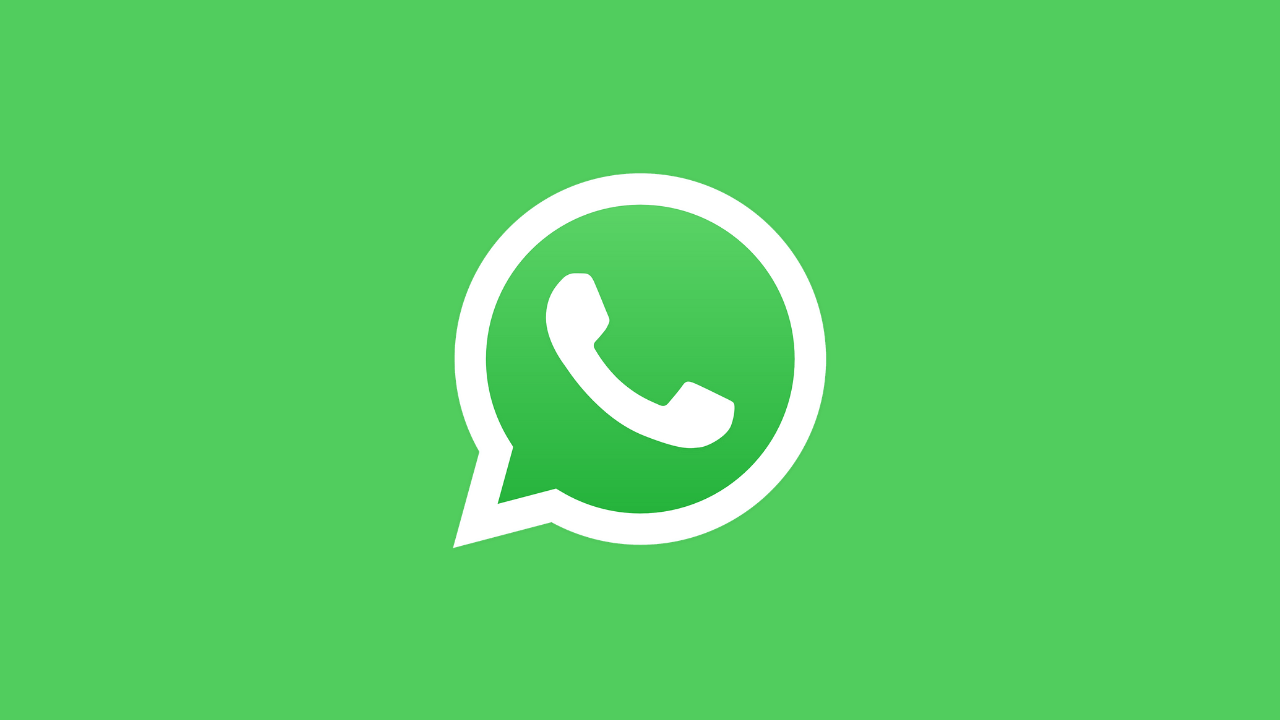
La aplicación de mensajería propiedad de Meta Inc, WhatsApp, lanzó una nueva función que podría ser muy útil para los usuarios que suelen cometer errores tipográficos o tipográficos. La función “editar” permite a los usuarios cambiar los mensajes que se han enviado.
“Desde la corrección de errores ortográficos hasta la adición de contexto a los mensajes, nos complace poder brindarle más control sobre sus chats. Dentro de los quince minutos posteriores al envío de un mensaje, simplemente mantenga presionado un mensaje enviado y seleccione “Editar” en el menú”, escribió WhatsApp en un comunicado de prensa recibido por Spanishnewsnow.
Más tarde, los mensajes editados se marcarán con las palabras ‘editado’, para que las personas que reciban mensajes sepan inmediatamente que el mensaje ha sido corregido sin necesidad de mostrar el historial de edición.
Pero tenga en cuenta que esta función de edición de mensajes tiene 15 minutos después de que se envía el mensaje.

Al igual que con todas las llamadas, los medios y los mensajes privados, los mensajes y las ediciones que realizan los usuarios están protegidos por un cifrado de extremo a extremo.
Esta nueva función de WhatsApp ya se ha implementado para los usuarios de todo el mundo y estará disponible para todos en las próximas semanas.
-

 cómo3 years ago
cómo3 years agoCómo borrar tu lista de reproducidos recientemente en Spotify
-

 Gaming4 years ago
Gaming4 years agoCómo usar Discord en Xbox One
-

 cómo3 years ago
cómo3 years agoCómo conectar OPPO Enco Air a una computadora con Windows a través de Bluetooth
-

 Noticias4 years ago
Noticias4 years agoCómo instalar códecs HEVC gratuitos en Windows 10 (para video H.265)
-

 Gaming4 years ago
Gaming4 years agoCómo jugar a las cartas contra la humanidad en línea
-

 Windows 103 years ago
Windows 103 years agoCómo mantener la pantalla encendida en Windows 10
-

 Gaming4 years ago
Gaming4 years agoLos 12 juegos de Far Cry, clasificados de peor a mejor
-

 MS Word3 years ago
MS Word3 years agoCómo dar formato a texto y números en datos de combinación de correspondencia en Microsoft Word